Fail PDF adalah sering digunakan dalam kerja, dan kadang-kadang untuk memudahkan penyuntingan kandungan fail PDF, kami akan memilih untuk menukar fail PDF ke dalam Excel spreadsheet. Jadi bagaimana saya boleh menukar fail PDF ke dalam spreadsheet Excel? Bagaimana untuk menukar fail PDF ke hamparan Excel?
Berikut adalah demonstrasi konkrit dengan semua orang, bagaimana dengan cepat menyelesaikan operasi penukaran antara PDF dan Excel fail dalam kumpulan, saya berharap dapat membantu anda!
SanPDF
1. Ia boleh membantu anda bekerja lebih cekap, menjimatkan lebih banyak masa dan nikmati kehidupan yang berwarna-warni.
2. Ia dibahagikan kepada desktop dan web versi.
Versi desktop: Menyokong Windows XP / Vista / 7/8/10.
Versi web: Sokongan untuk Windows / Mac / Linux dan sistem operasi lain.
3. Gaya reka bentuk rata desktop dan web, antara muka operasi mudah dan menyegarkan, dan dapat memuaskan keperluan anda pada bila-bila masa dan membuat anda berasa selesa dan selesa.
Di bawah ini saya akan memberi anda demonstrasi konkrit bagaimana menggunakan versi dalam talian dan versi PC SanPDF. Saya harap dapat membantu anda. Online
versi:
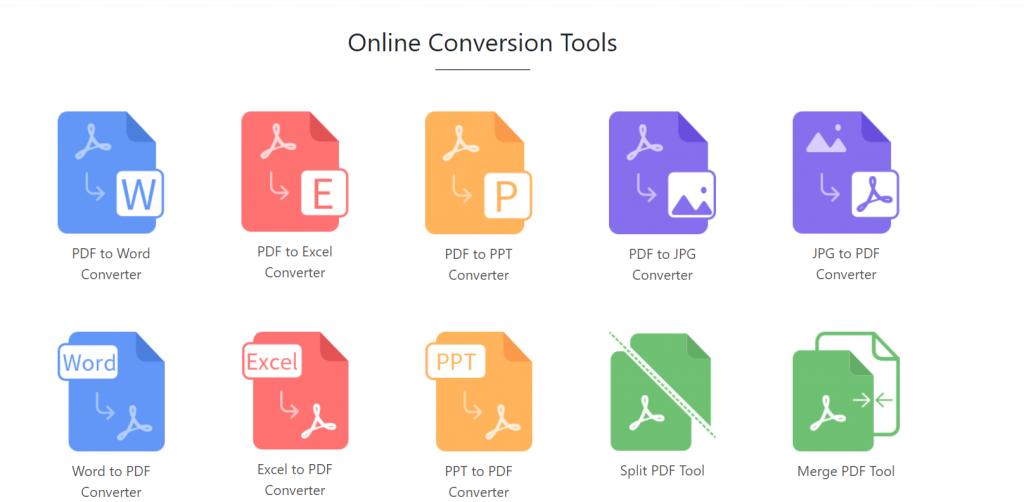
Versi PC:
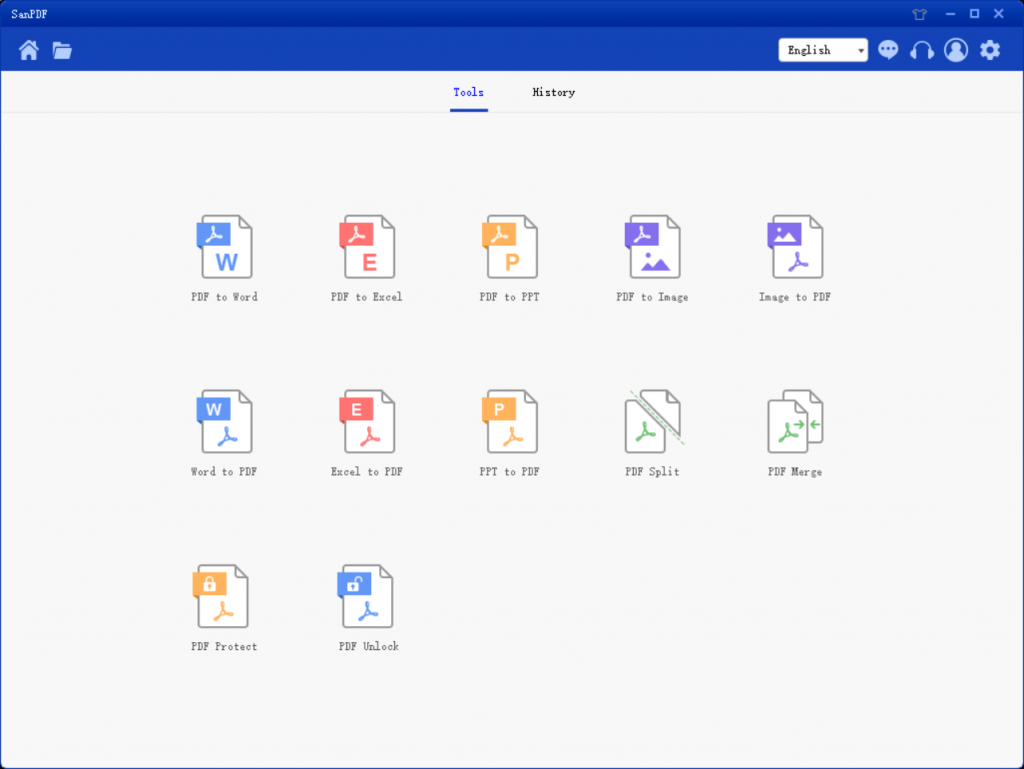
1.First terbuka SanPDF.
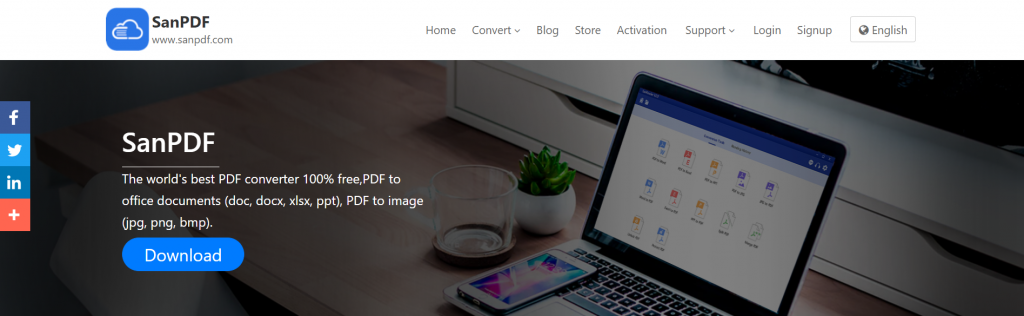
2. Pilih ciri yang anda perlukan – Excel ke PDF.
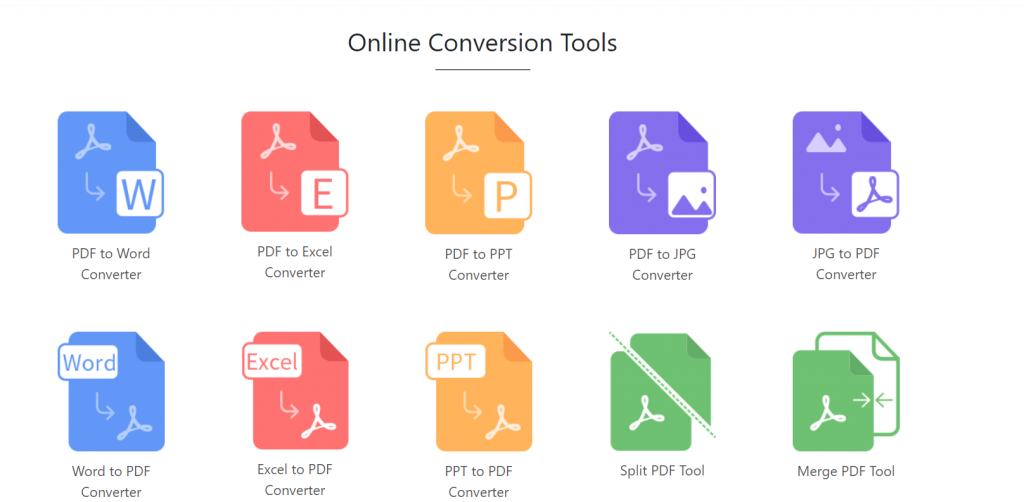
3.Select spreadsheet Excel yang anda perlukan untuk menukar.
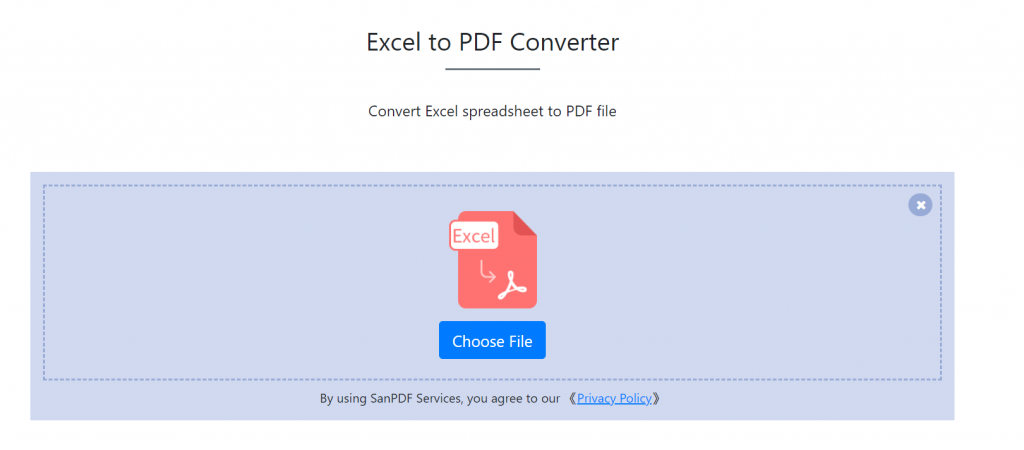
4. Akhirnya klik untuk memulakan penukaran.
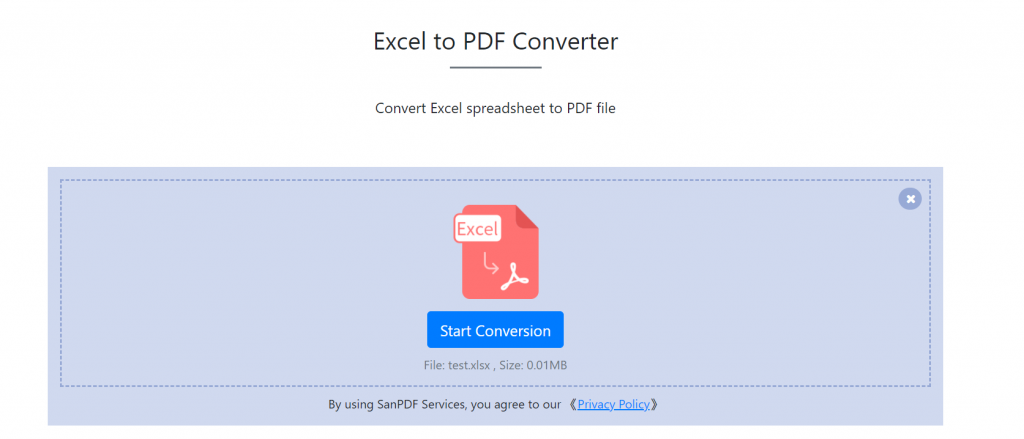
5. Akhirnya klik pada muat turun.
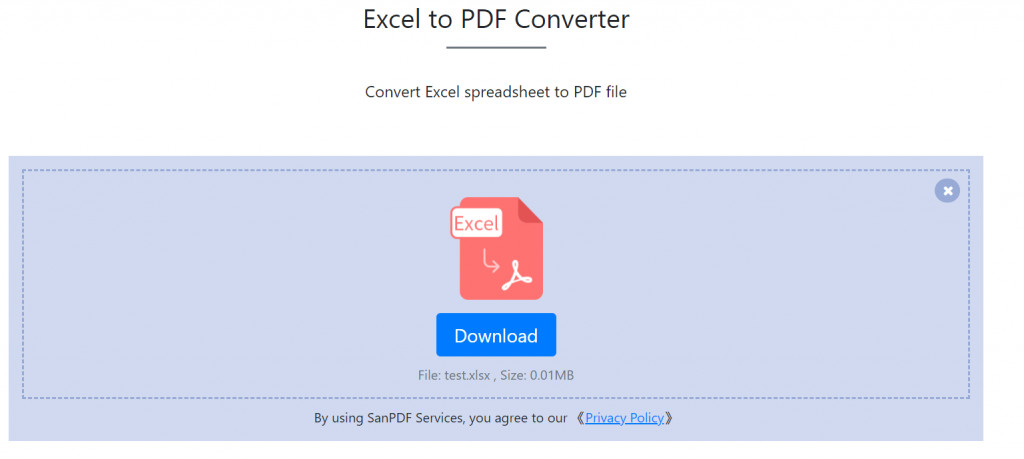
Jika anda merasakan bahawa penukaran dalam talian tidak cukup mudah, kemudian muat turun ke desktop, yang akan sangat mudah digunakan.
1.Login SanPDF untuk memuat turun.
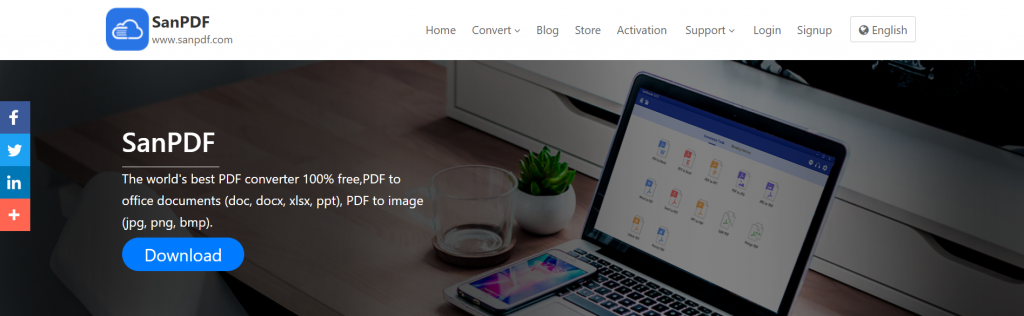
2.Pilih cakera yang perlu anda simpan.
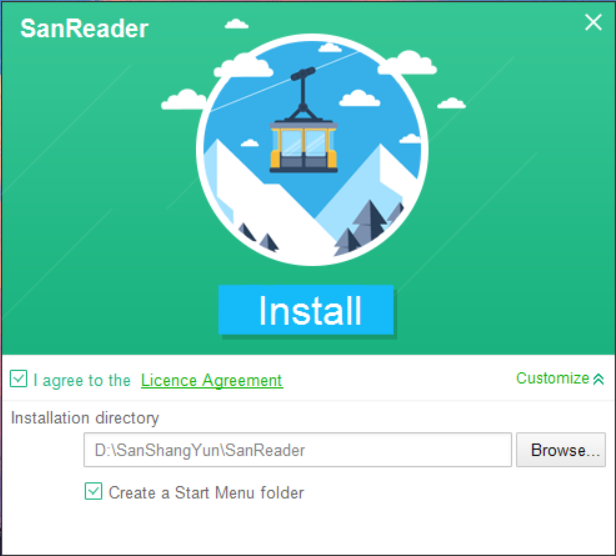
3.Finish muat turun untuk digunakan.
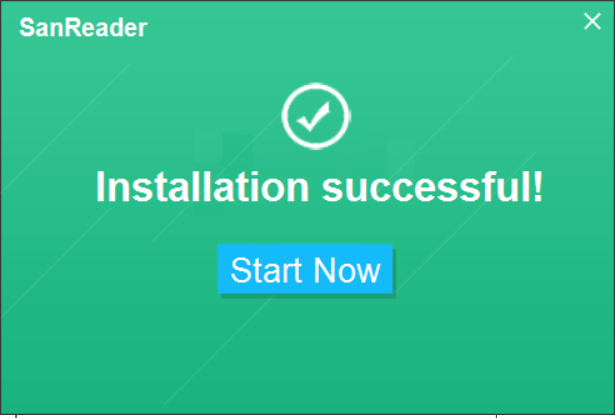
4.Anda akan dapati ini selepas dibuka.
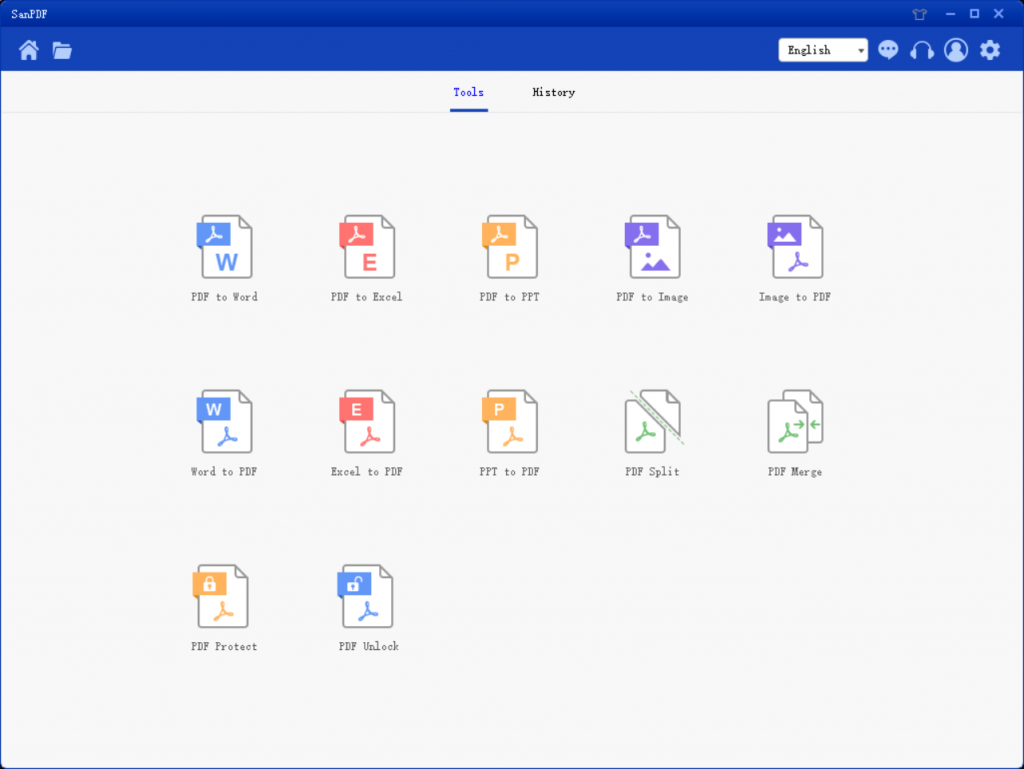
5. Kemudian pilih fungsi PDF ke Excel.
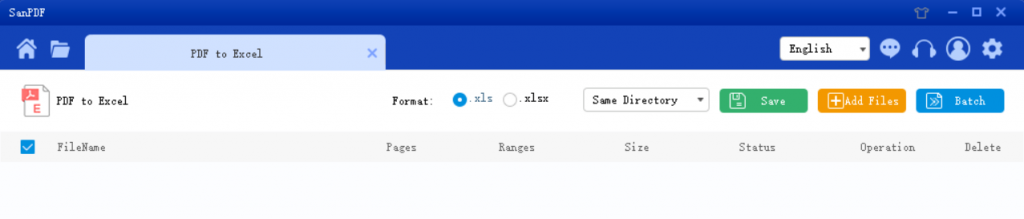
6. Pilih lokasi untuk menyimpan dalam Senarai Simpan, klik Tambah Fail dan pilih fail PDF yang anda hendak tukar, kemudian klik Mula Penukaran.
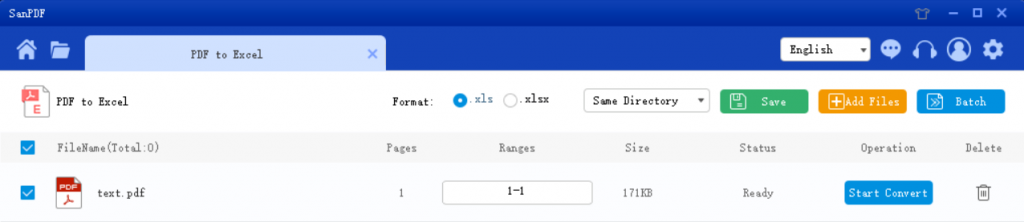
7. Setelah penukaran berjaya, pilih “Browse Directory” dan anda akan mendapati Excel yang ditukar. Jika anda ingin memadamkan fail yang ditukar dalam “Direktori penyemak imbas seterusnya”, klik butang “Padam”.
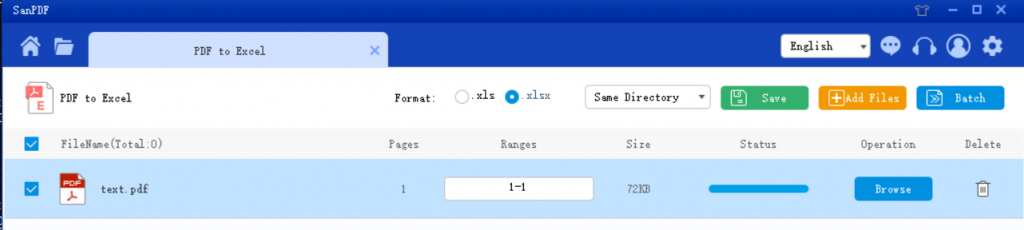
Masih banyak orang yang menggunakan versi Excel 2003, format xls, jadi apa perbezaan antara xls dan xlsx?
1.xls adalah format perduaan yang unik.
2.xls Struktur terasnya ialah struktur jenis dokumen komposit.
3. Struktur teras xlsx adalah struktur jenis XML yang menggunakan pemampatan berasaskan XML untuk menjadikannya kurang ruang. Makna x terakhir dalam xlsx ada di sini.
Petua: Apabila memilih format, pastikan untuk perhatikan xls atau xlsx!
Ini adalah kaedah PDF ke Excel, anda boleh rujuk langkah-langkah di atas apabila menggunakan, adakah ia sangat mudah. Penukar PDF ini ialah mudah digunakan dan senang digunakan. Sebagai tambahan kepada PDF ke Excel, anda juga boleh menukar PDF ke Word, PPT, dan imej. Mereka yang memerlukannya boleh memuat turun dan mencubanya!
Keselamatan:
Kami menghormati privasi. Selepas 24 jam fail penukaran, mereka akan sentiasa dialih keluar dari pelayan kami. Untuk maklumat lanjut, sila baca dasar privasi kami.
Sanpdf membantu anda meningkatkan kecekapan dan menjimatkan lebih banyak masa untuk kehidupan yang berwarna-warni.